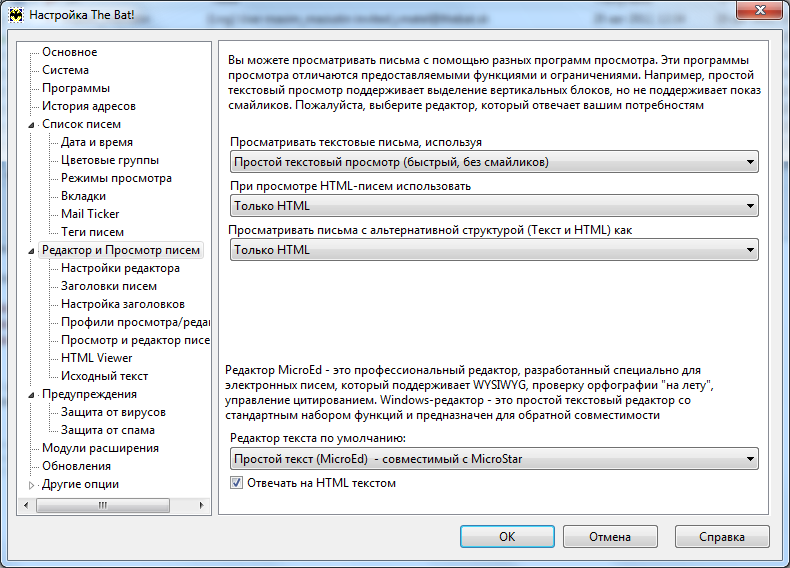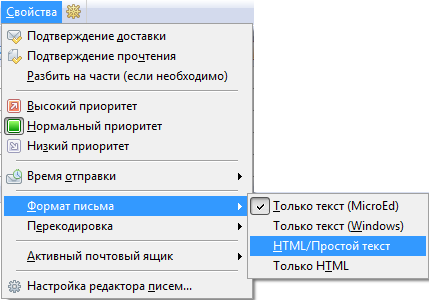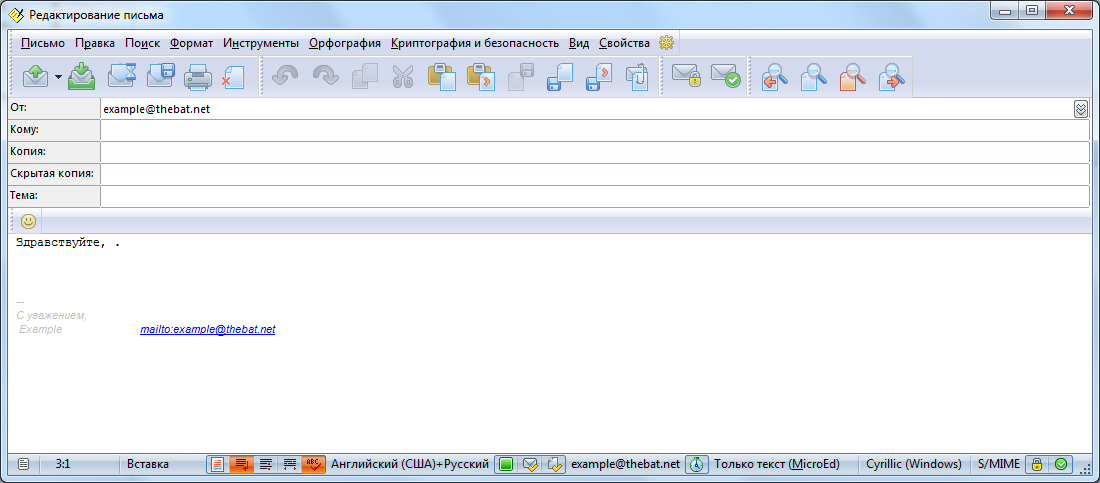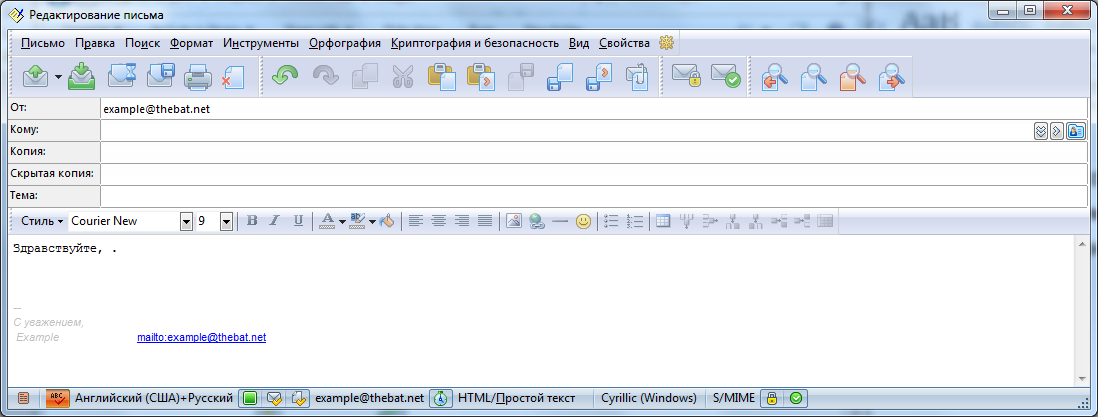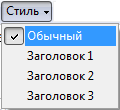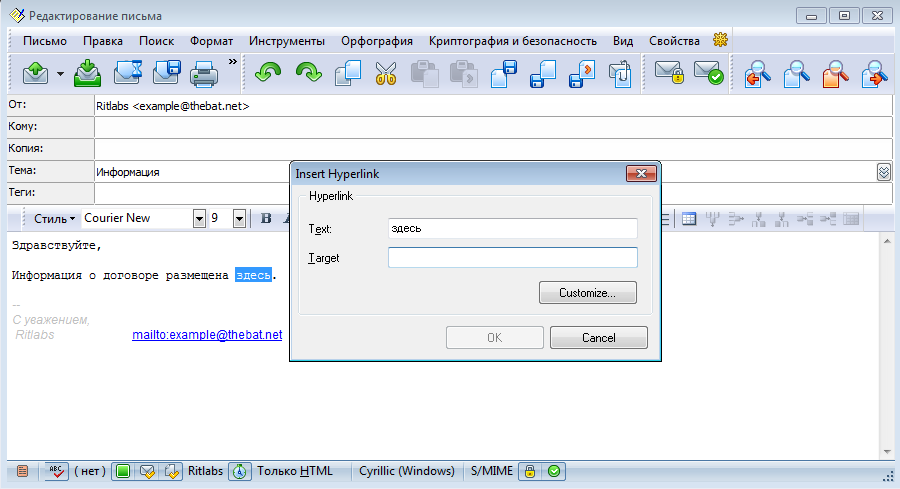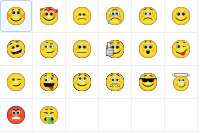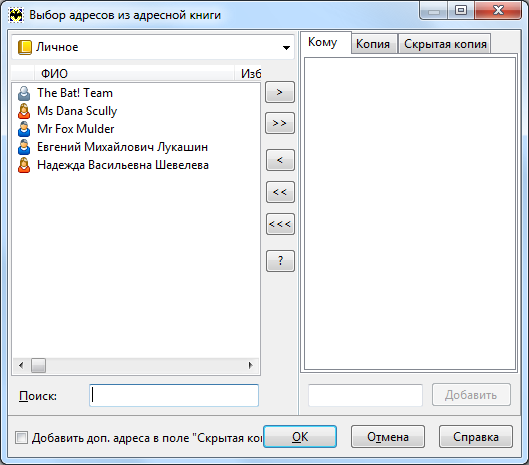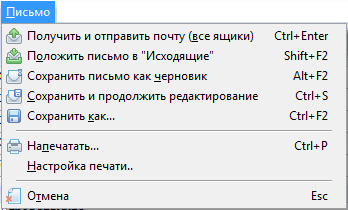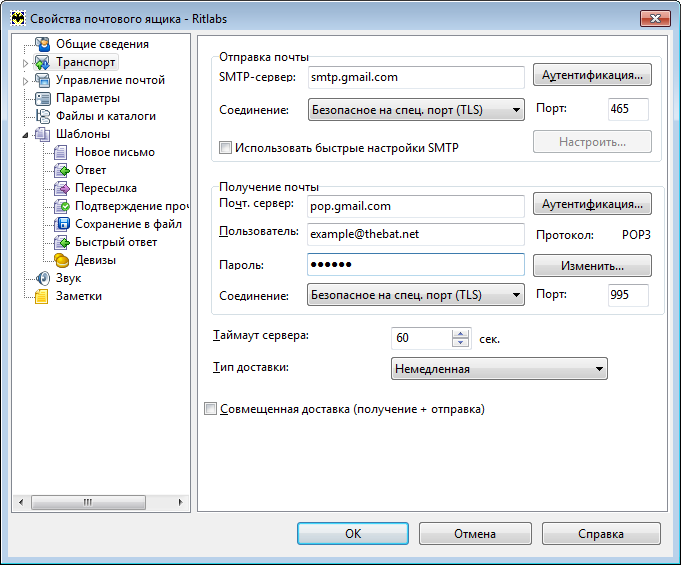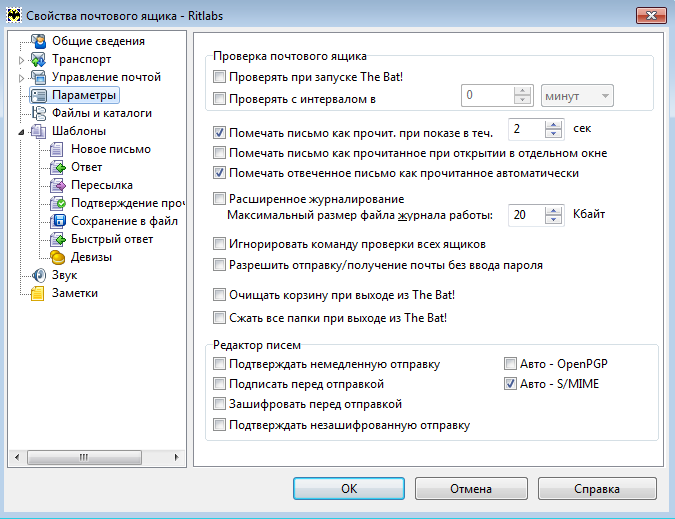| Формат письма |
|---|
|
С помощью The Bat! можно создавать письма в форматах текст, HTML или комбинируя их. Кроме того, программа предлагает вам ряд возможностей для автоматического создания письма целиком или определенной его части – шаблоны, макросы, правила сортировки. Простые текстовые письма удобнее всего создавать с помощью встроенного редактора MicroEd. Такие письма можно прочитать, используя любую почтовую программу или почтовый сайт. В редакторе MicroEd доступны основные опции работы с текстом. Курсор при написании письма можно устанавливать в любом месте – так, например, можно печатать абзацы с отступом или создавать таблицы. Если вас не устраивает MicroEd, The Bat! дает возможность использовать текстовый редактор, встроенный в Windows. Главные различия этих механизмов заключаются в работе с цитатами и форматировании текста. Если вы хотите написать письмо с несколькими шрифтами, изображениями, таблицами и другими объектами, воспользуйтесь форматом HTML или смешанным форматом HTML/Простой текст. В редакторе появится дополнительная панель инструментов для удобной работы со шрифтами и объектами. При использовании смешанного формата письмо делится на HTML и текстовую часть. Это делается на тот крайне редкий случай, если почтовый клиент получателя не может работать с HTML. Кроме того, некоторые инструменты автоматической обработки писем не воспринимают текст в формате HTML и работают только с обычным текстом. По умолчанию The Bat! использует для создания писем редактор MicroEd. Это можно изменить через окно настройки The Bat! (Свойства -> Настройка), выбрав в разделе Редактор и Просмотр писем нужный вариант в меню Редактор текста по умолчанию:
Если вы хотите использовать для создания писем MicroEd, но иногда переключаться на HTML-редактор, в этом случае письмо следует создавать через пункт меню Свойства -> Формат письма.
|
Справочник The Bat!
|
Почтовые папки (6)
Шаблоны писем (8)
Написание писем (9)
Макросы (13)
Проверка почты (2)
Чтение почты (7)
Адресная книга (7)
|
Написание писем
| Создание письма (Простой текст) |
|---|
|
В текстовом редакторе MicroEd есть ряд полезных функций, которые делают написание писем более удобным. Они доступны в различных пунктах меню и продублированы на верхней и нижней панелях окна редактирования письма.
Верхняя панель
Вторая часть верхней панели называется Правка. С помощью ее иконок можно отменить последнее действие, повторить отмененное действие, вырезать или копировать выделенный фрагмент (в буфер обмена или в файл), вставить в письмо фрагмент (из буфера обмена или из файла) и прикрепить к письму файл. Вставить текст можно двумя способами – как обычный текст и как цитату. Во втором случае этот текст будет выделен другим цветом, а перед каждой его строкой появится префикс цитат – точно так же, как при ответе на письмо. Эти иконки дублируют основные пункты раздела меню Правка (прикрепить файл можно через раздел меню Инструменты). Третья часть верхней панели - Безопасность. С помощью ее иконок можно зашифровать и/или подписать письмо, чтобы доступ к его содержимому имели только авторизованные лица. Эти иконки дублируют основные пункты раздела меню Криптография и безопасность. Четвертая часть верхней панели – Поиск. С помощью иконок этой панели можно найти в письме определенный текст, найти и заменить его другим текстом, продолжить поиск либо произвести обратный поиск. Эти иконки дублируют пункты раздела меню Поиск. Нижняя панель
Значок Цифры 3:1 обозначают текущее положение курсора. В приведенном примере курсор находится на третьей строке письма перед ее первым символом. Указатель Вставка означает, что печатаемый текст будет добавляться перед уже существующим. Если нажать клавишу Insert или нажать на этот указатель, появится надпись Замена, а добавляемый текст заменит существующие символы. Форматирование текста
Меню
|
| Создание письма (HTML) |
|---|
|
Формат HTML дает широкие возможности работы с текстом, графикой и таблицами. Чтобы создать письмо в формате HTML, выберите через меню Свойства -> Формат письма один из двух вариантов: Только HTML или HTML/Простой текст. При этом в окне редактирования письма появится новая панель – Форматирование.
Через меню Стиль можно выбрать один из четырех предустановленных стилей написания текста.
В следующих меню можно выбрать шрифт и установить его размер. Письмо можно разделить на фрагменты и написать разными шрифтами. В программе The Bat! есть возможность использовать все системные шрифты Windows. Если у получателя письма установлена другая операционная система, некоторые из этих шрифтов могут отображаться у него неправильно, поэтому лучше всего писать письма шрифтами, которые доступны во всех системах – Arial, Courier New, Times New Roman. Работать с форматом HTML можно также с помощью разделов меню Формат и Инструменты. В них продублированы все кнопки панели Форматирование, а также доступны свойства таблицы – заполнение цветом, толщина и цвет границ, расстояние между ячейками. В это же меню можно зайти, щелкнув правой кнопкой мыши на таблице. |
| Адресация письма |
|---|
|
При создании письма курсор автоматически помещается в поле Кому. Есть несколько способов указать получателя или получателей письма.
Все эти способы можно применять ко всем полям, в которых указываются получатели: Кому, Копия, Скрытая копия.
|
| Отправка и сохранение письма |
|---|
|
По окончании написания письма можно выбрать, что с ним делать дальше – отправить сразу или отложить отправку. Если процесс написания письма нужно прервать, чтобы потом вернуться к нему, можно сохранить письмо как черновик. Кроме того, в целях предосторожности можно сохранить письмо в процессе создания, чтобы не потерять результат работы из-за системного сбоя или короткого замыкания. Все эти действия доступны в окне редактирования в разделе меню Письмо, а также на панели инструментов.
Чтобы отправить письмо немедленно, нужно нажать первую из этих кнопок. Если нажать на стрелочку рядом с ней, можно воспользоваться опцией отложенной отправки и выбрать задержку либо назначить время отправки. Чтобы письмо было отправлено вместе с другой исходящей почтой, воспользуйтесь второй кнопкой. Письмо будет положено в Исходящие – чтобы отправить его (и другую почту), нужно перейти в главное окно программы и нажать кнопку Отправить письма в очереди (комбинация клавиш Shift+F2) либо выбрать опцию Получить и отправить почту (все ящики) (горячая клавиша F11) в меню Инструменты. Для каждого почтового ящика в The Bat! можно настроить совмещенную доставку почты, при которой получение и отправка писем будут происходить одновременно. Также можно установить параметры автоматической проверки почтового ящика – через установленные интервалы времени программа будет сама проверять ящик на наличие новых писем, а при комбинации с совмещенной доставкой почты еще и отсылать исходящие письма. Все это можно сделать через меню Ящик -> Свойства почтового ящика, установив в разделе Транспорт галочку Совмещенная доставка (получение + отправка), а в разделе Параметры – галочку Проверять с интервалом в … минут/секунд. При желании можно также включить проверку почтового ящика при запуске The Bat!.
Чтобы сохранить письмо как черновик, нажмите кнопку |
| Отложенная отправка |
|---|
|
При отправке почты могут возникнуть непредвиденные ситуации, например, отправка незавершенного письма, отправка письма не тем адресатам или без приложения необходимых файлов. Отменить отправку письма невозможно, приходится писать корректирующие письма, которые дополняют или исправляют предыдущие.
|
| Проверка орфографии |
|---|
В The Bat! вы можете использовать проверку орфографии в редакторе писем. Для этого в редакторе перейдите в меню Орфография и выберите одно из действий:
Вы можете выбрать несколько языков одновременно – в этом случае The Bat! будет осуществлять проверку орфографии в соответствии со словарями данных языков. В меню Орфография -> Параметры вы можете задать необходимые настройки проверки орфографии. В меню Орфография -> Словари можно отредактировать пользовательские словари. Текущий пользовательский словарь выберите из выпадающего меню поля Файл. Вы можете Добавить или Удалить слово из выбранного словаря, воспользовавшись соответствующими кнопками. Добавленные слова можно экспортировать в текстовый документ, нажав на кнопку Экспорт. Вы можете также импортировать слова из простого текстового документа. Для этого нажмите кнопку Импорт, выберите текстовый файл и далее определите, какие из слов стоит добавить в словарь. 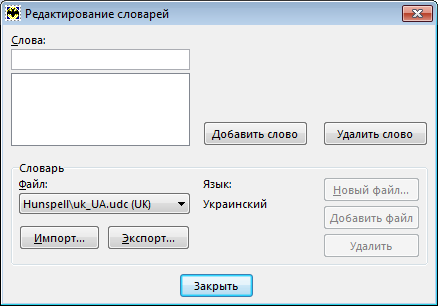
При автоматической проверке орфографии слова, содержащие орфографические ошибки, подчёркиваются красной линией. Наведите курсор на подчёркнутое слово, нажмите правую кнопку мышки и выберите один из предложенных вариантов написания из контекстного меню. Любое слово, определяемое программой как неправильное, может быть исправлено вами, пропущено или добавлено в словарь пользователя. Из контекстного меню вы можете выбрать опцию Другие варианты и в поле Изменить на ввести слово, которым будет заменено неверно написанное слово. Это слово можно также добавить в текущий пользовательский словарь, выделив его и нажав кнопку Добавить. Из контекстного меню вы можете также выбрать опцию Игнорировать, чтобы пропустить проверку слова. Выберите опцию Добавить в словарь, чтобы добавить слово в текущий пользовательский словарь – в будущем добавленное слово более не будет определяться как слово с ошибкой. Примечание: выбрать пользовательский словарь можно в меню Орфография -> Словари. При проверке орфографии всего текста или текста от курсора откроется диалоговое окно: 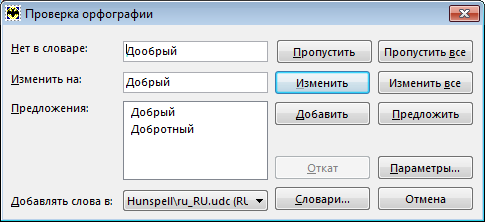
Слова, которых нет в выбранных словарях, будет предложено заменить. Вы можете исправить слова или добавить новые слова в словарь. По завершении проверки появится окно с итогом – суммарным количеством проверенных и исправленных слов. |
| Таблицы перекодировки |
|---|
|
Таблицы перекодировки определяют соответствие символов выбранного алфавита символам алфавита в национальной кодовой странице Windows.
Так, например, для писем, составленных на русском языке, наиболее часто используются две таблицы: Cyrillic (Windows), известная как Windows-1251, а также Cyrillic KOI8-R. Если при просмотре письма указана неверная кодировка, то прочесть его будет невозможно. Если же вы напишете письмо, используя нестандартную кодировку, то скорее всего получатель также не сможет прочесть его. Если, например, ваше письмо составлено из кириллических и латинских символов, то стоит использовать кодировку Unicode (UTF-8) – в этом случае проблем при прочтении письма возникнуть не должно. Установить кодировку можно в редакторе в меню Свойства -> Перекодировка или на нижней панели: Добавить таблицы перекодировки в список, доступный в редакторе писем, можно в меню Свойства -> Настройка -> Другие опции -> Наборы символов. |
| Прикреплённые файлы |
|---|
|
В The Bat! существует четыре способа прикрепить файлы к письму:
Способ 1 В окне редактора писем воспользуйтесь кнопкой Прикрепить файл Способ 2 В окне редактора перейдите в меню Инструменты -> Прикрепить файл (комбинация клавиш Alt+PageUp) и далее укажите нужный файл. Способ 3 Прикрепить файлы к письму можно, перетащив их мышкой в окно редактора. Примечание: чтобы вставить изображение в тело письма, установите HTML формат письма в меню Свойства -> Формат письма и перетащите изображение в окно редактора. Изображение можно добавить не только в тело письма, но и как вложение: для этого перетащите изображение в окно редактора и отпустите курсор над панелью заголовков – вложение будет отображено на панели прикреплённых файлов. Способ 4 Если почтовый клиент The Bat! установлен в вашей системе как обработчик MAPI, то прикрепить файл можно следующим образом: выделите файл, нажмите правую кнопку мышки и в контекстном меню выберите Отправить по -> Электронной почте. |